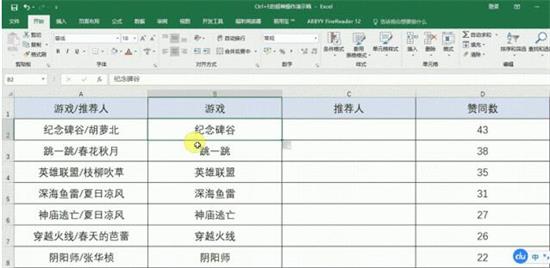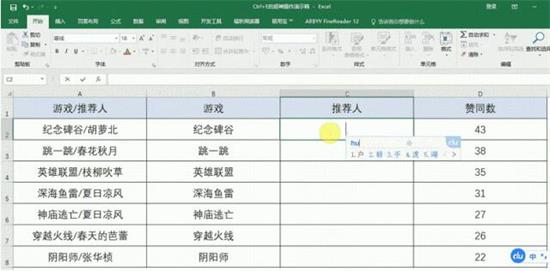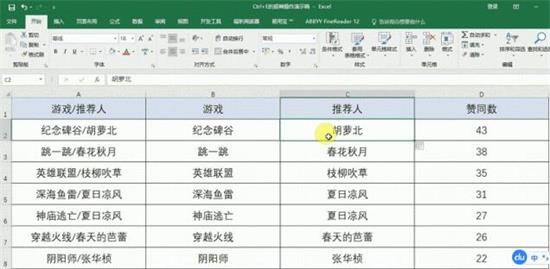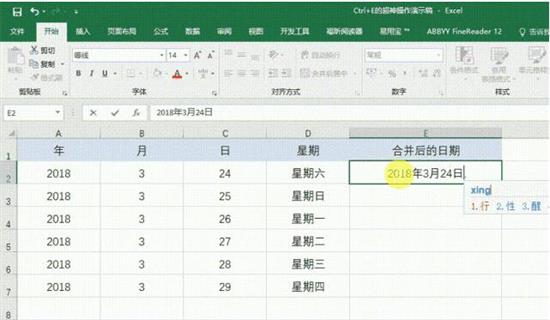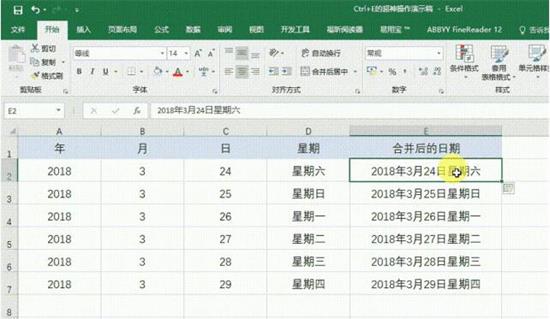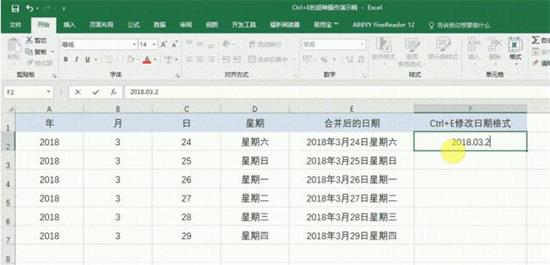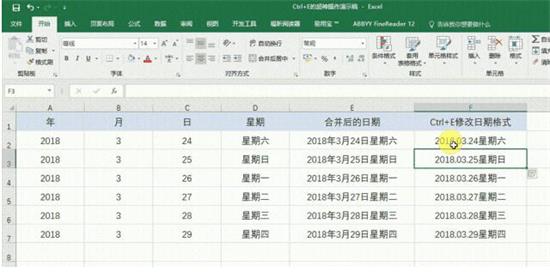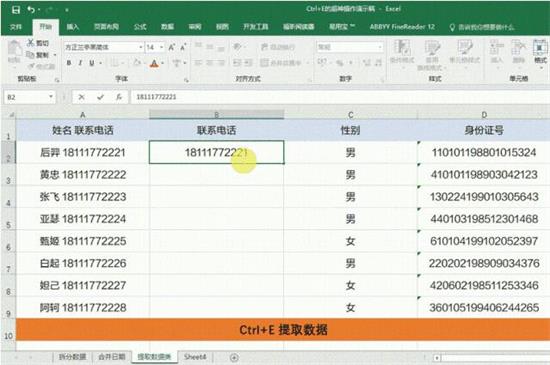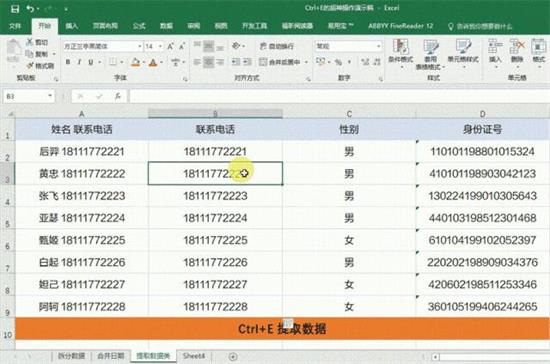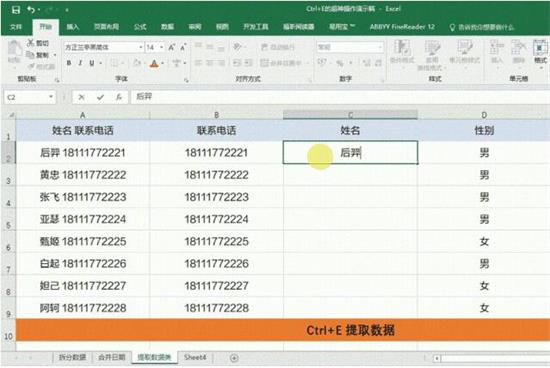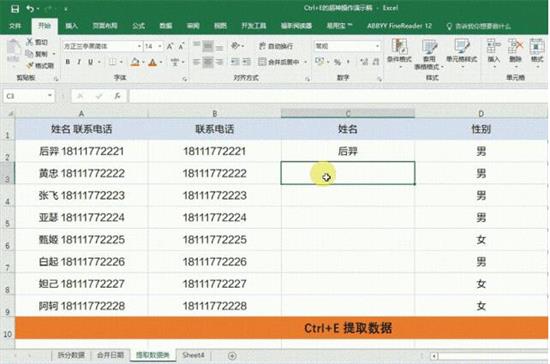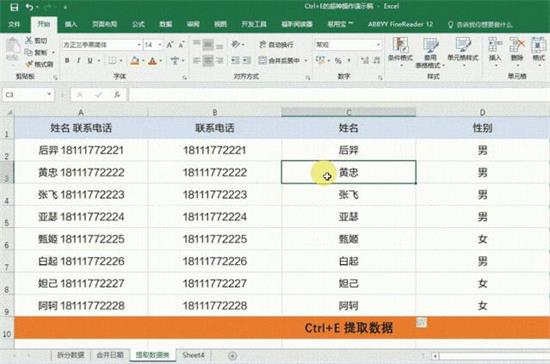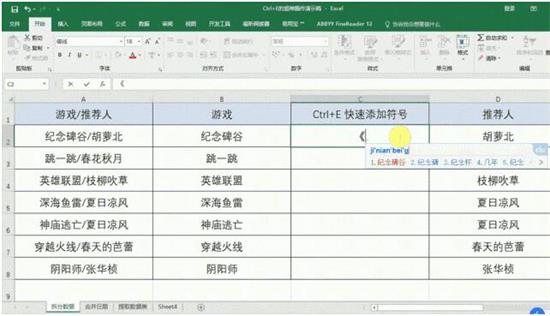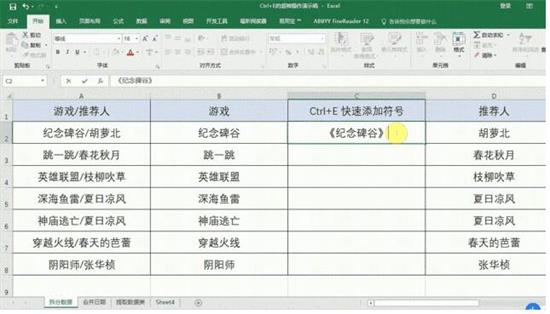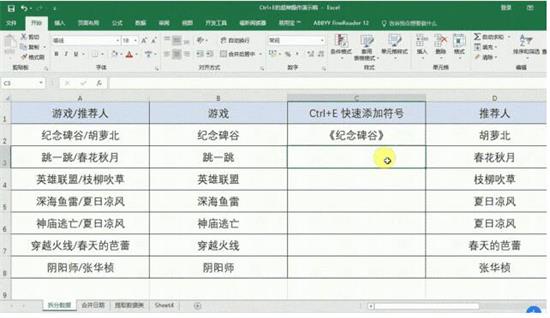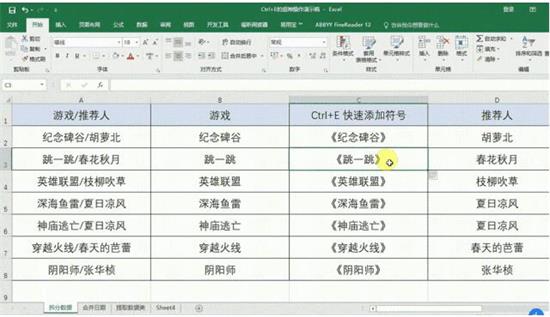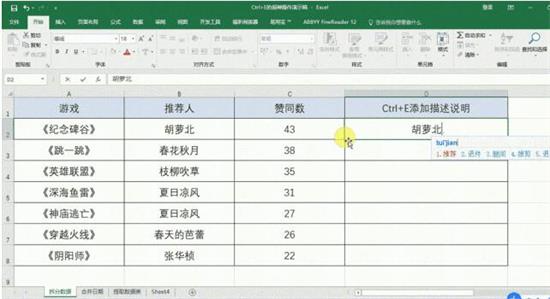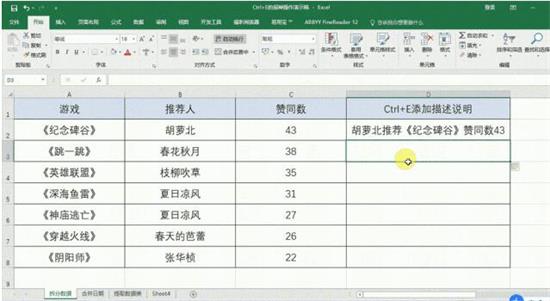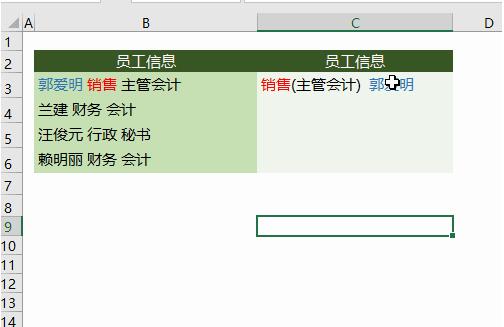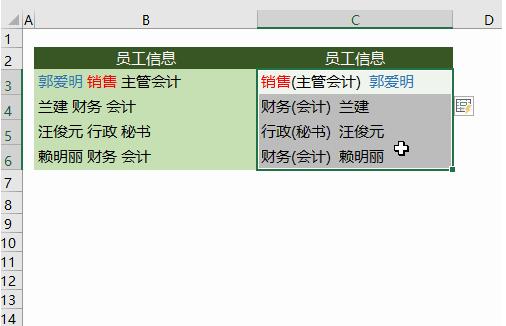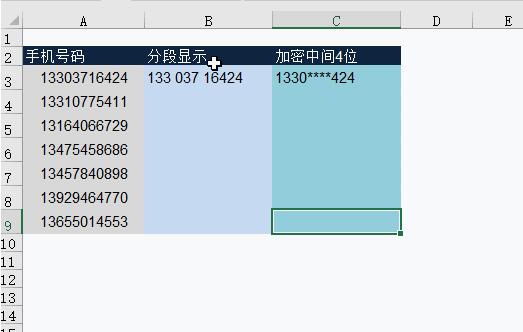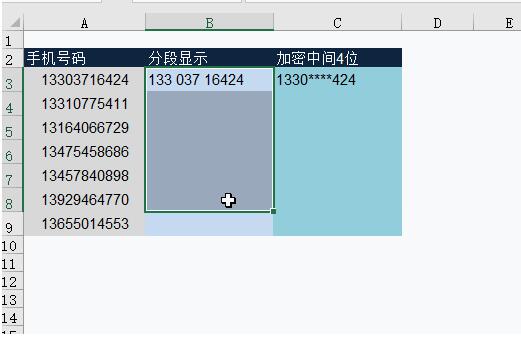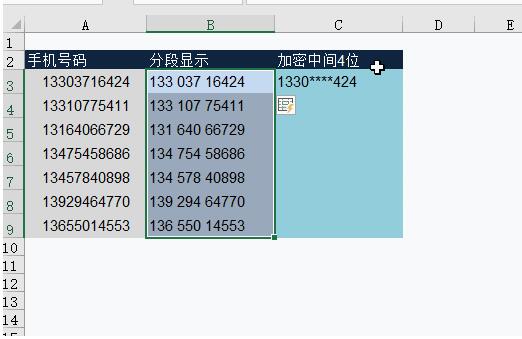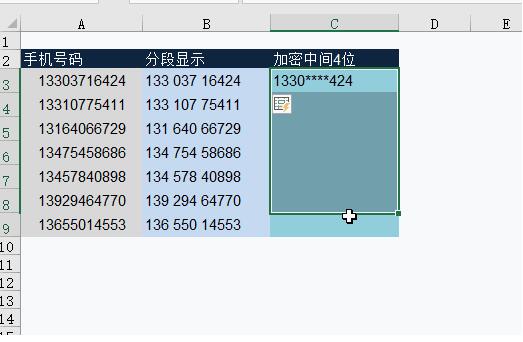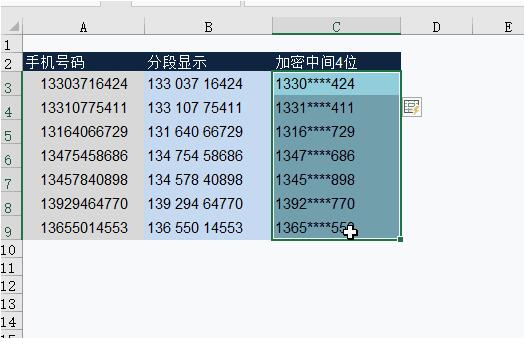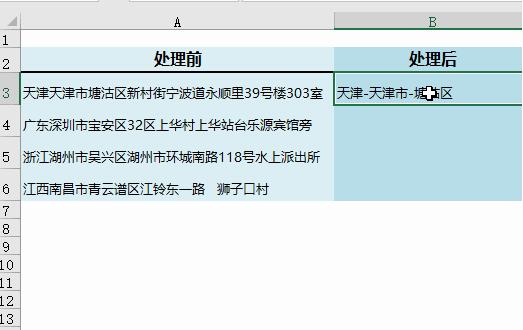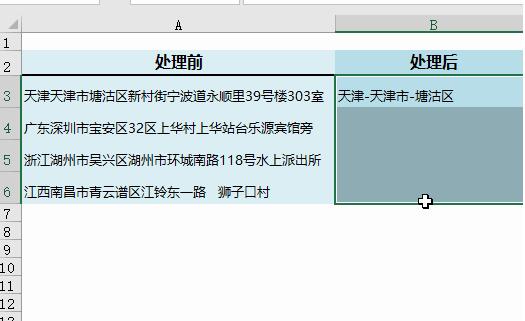Excel快捷键Ctrl+E有什么作用?Excel中Ctrl+E如何自动提取、快速填充?Excel是处理数据的强大软件,单元格的数据要做各种处理,繁复且容易出错,使用自动处理可以解决这一问题。比如,把一列的数据需要添加符号,那么在另一列的第一行做出示范后,接下来使用Ctrl+E,就能在下拉单元格中自动填充。下面来看看Excel中Ctrl+E使用教程。
最近做表的时候,发现了一个不得了的快捷键:Ctrl+E。实在太好用了!这个快捷键的作用是:快速填充,能完美的一秒搞定原来的数据分列/合并/格式填充等等,好用到哭!
1、Excel快捷键Ctrl+E如何拆分数据
没错,分列也可以拆分数据,不过和Ctrl+E 起来,完全不够看啊。你有数据和文字,可以轻松拆分出来,代替了分列功能哦!
比如我们要把 A 列的游戏和推荐人分成两列,只需要在 B 列和 C 列的第一行,填上对应的信息,然后上神器: Ctrl+E,一秒钟就填充完辣~
2、Excel快捷键Ctrl+E如何合并日期
有些工作表年月日和星期几都是分开显示的,如果要合并,也可以Ctrl+E 全部填充。将几个单独的日期合并在一起?Ctrl+E 如何使用?其实很简单,我们只需要将输入一个完整的日期在第二个空行里输入Ctrl+E便能一键搞定!
修改格式更是不在话下。
3、Excel快捷键Ctrl+E如何提取数据
Ctrl+E 提取数据简直太牛,方法都一样,在目标列第一行打个样,然后 Ctrl+E 齐活儿。
4、Excel快捷键Ctrl+E如何批量添加符号
函数可以搞定的,快捷键也可以给你搞定!比如这样
5、Excel快捷键Ctrl+E如何添加说明描述
我们要对前面的内容加一句描述说明,也可以在第一行打样,然后Ctrl+E快速填充喔。带括弧的如何搞定呢?还是先输入一个“样本”,点击Ctrl+E即可。
6、Excel快捷键Ctrl+E如何高难度的字符串乱序重组
单元格内的文字顺序调整,先输入一行,剩下的按Ctrl+E
7、Excel快捷键Ctrl+E如何手机号码分段显示和加密
很多时候我们经常看到别人手机号码是分段显示的,毕竟这样更利于我们查看,我们用Ctrl+E就可以快速帮我们搞定!
8、Excel快捷键Ctrl+E如何提取市区名称
Excel快捷键Ctrl+E有偏差怎么办?Ctrl+E也不是100%完美处理所有的需求,毕竟比较复杂的数据处理,软件在判断我们的真实需求时也可能出现偏差,所以比较复杂的数据,有的时候可能需要填写2个或2个以上单元格的值,提供给CtrL+E来判断,数据处理完结果要检查一下,这是一个好习惯。
Ctrl+E是如此的完美,只有一个小小的遗憾:只有excel2013和excel2016支持它,其他版本或wps不可用。你会为了这个强大的功能升级excel版本吗?